接着在窗口中打开时间轴:
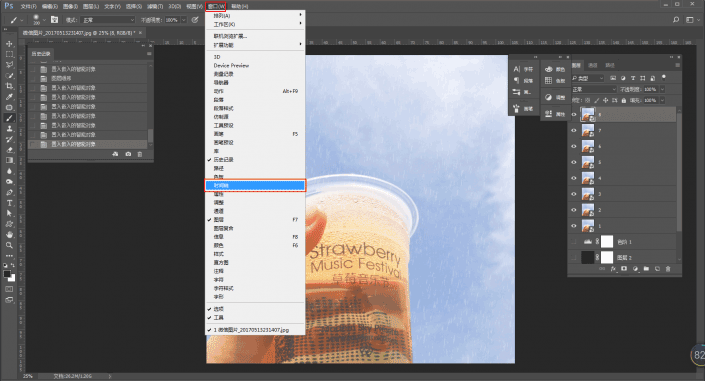
选择图层1,按住alt点一下前面的小眼睛,把其他图层全部隐藏,再点击创建帧动画:
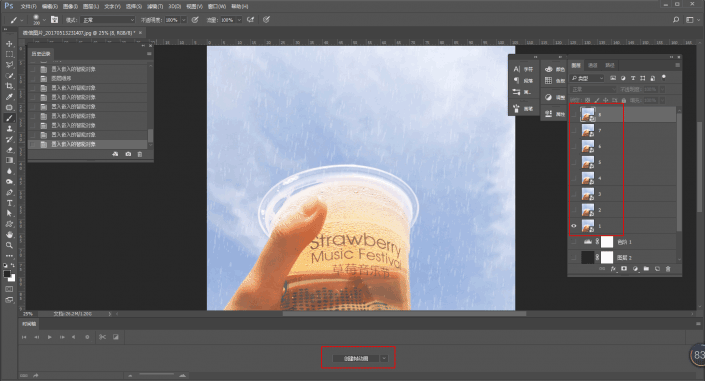
隐藏图层1,显示图层二,点击红色箭头指向的复制所选帧:
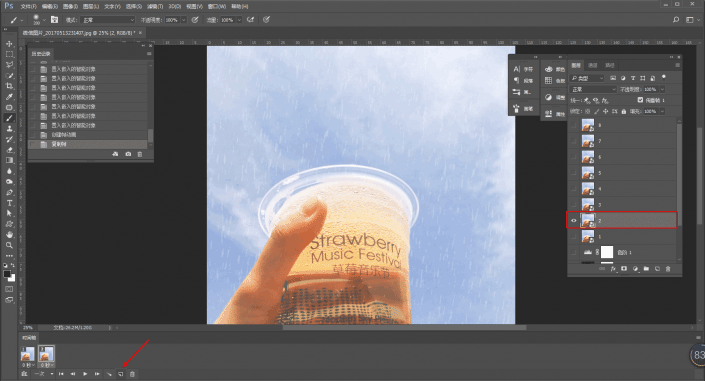
重复这个操作,把所有图层都添加为帧:
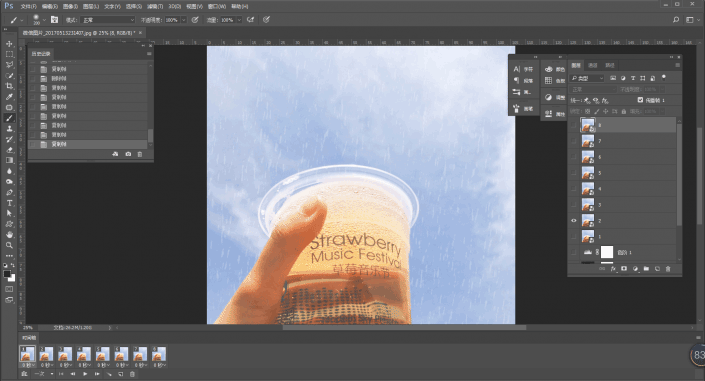
大方框处可以调整每一帧的时长,小红色方框处的播放键可以查看效果:
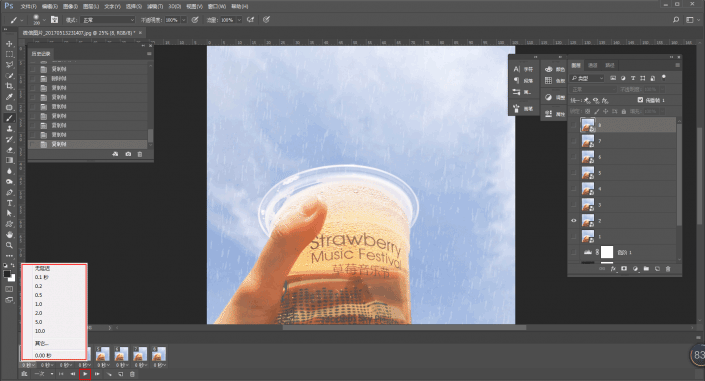
再加点文字吧,红色方框处可以修改预览播放次数:
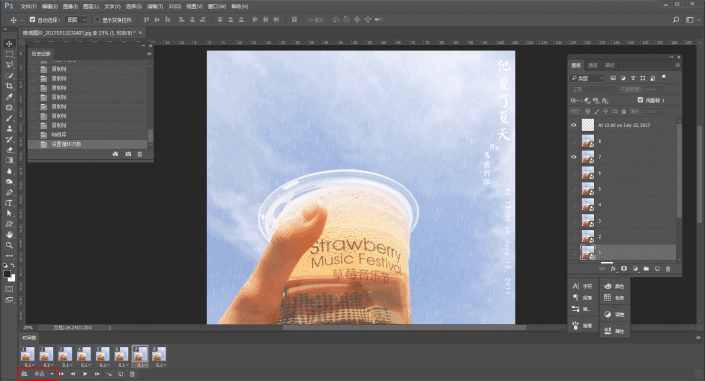
选择文件-导出-存储为web所用格式:
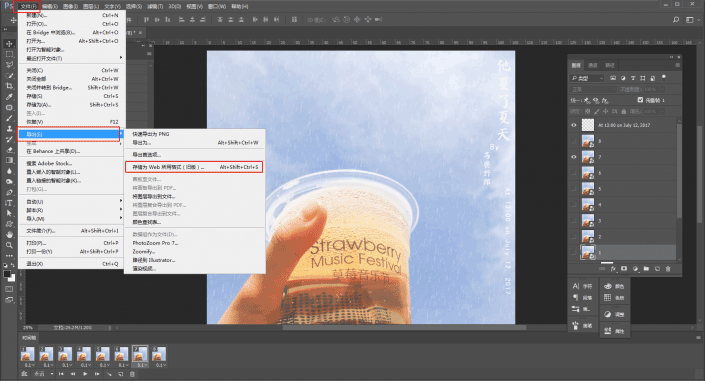
将格式选择为gif,颜色256,图像大小根据大家的需求来吧。
由于公众号没有办法上传这么大的gif,所以我会进行尺寸的修改,播放选项选择永远,让我们把图导出来看看吧:

本文由“野鹿志”发布
转载前请联系作者“马鹿野郎”
私转必究
做完图有没有觉得整个感觉都清凉了,各种浪漫小清新,都可以后期淋一场大雨,同学们快点操练起来。







